検索を実行します
 変更を提案
変更を提案


SaaS Backup for Microsoft 365 では、 Exchange Online 、 SharePoint Online 、 OneDrive for Business 、グループとチームのすべてのサービスで、保護されているデータを検索できます。
保護されていないインスタンスを検索することはできますが、前回のバックアップが作成されている場合にのみ検索結果が表示されます。
検索結果を絞り込むには、次の条件を使用します。
-
最小 3 文字

|
3 文字以上入力すると、検索結果に 3 文字前の検索結果が残ることがあります。 |
-
英数字入力
-
単語、単語の文字列、または数字の完全一致を示す単一引用符。例:「 2014 年予算」。
保護されたインスタンスを検索するには、次の手順に従います。
-
ダッシュボードで、検索するサービスの上にある [*Protected] の番号をクリックします。

-
ページの右上にある検索ボックスを探します。

次に、検索ボックスに表示される「 name 」や「 email 」などの情報を入力します。

-
Microsoft Exchange Online の名前またはメールアドレスで検索します。
-
Microsoft OneDrive for Business の名前、 E メール、または MySite で検索できます。
-
Microsoft SharePoint Online のサイト名または URL で検索します。
-
Microsoft 365 グループとチームのグループ名またはチーム名で検索します。
-
-
検索条件に一致する検索結果が表示されます。
また、各サービス内でより詳細なレベルの検索を実行することもできます。検索ボックスの右側にドロップダウン・メニューが表示された場合は ' ドロップダウン・メニューから File または Folder を選択して ' 検索結果を絞り込みます
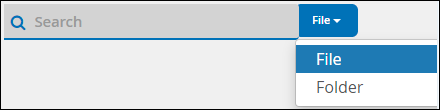 ドロップダウン・メニューのある検索ボックス"]
ドロップダウン・メニューのある検索ボックス"]


